Zeigen Sie Zahlen auf Taskleistenschaltflächen mit 7+ Taskleistennummerierung an
Früher haben wir geschrieben über wie Sie 7+ Taskbar Tweaker verwenden können, um die Benutzerfreundlichkeit Ihrer Taskleiste zu verbessern und viele klassische Optionen zurückzubringen. Der Entwickler von 7+ Taskbar Tweaker hat ein weiteres Tool namens 7+ Taskbar Numberer. Es zeigt Zahlen auf den Schaltflächen der Taskleiste an, sodass die Bedienung der Taskleiste mit der Tastatur einfacher wird.
Werbung
Windows Vista hat die Möglichkeit zum Öffnen eingeführt Schnellstart Symbolleistenelemente mit der Win-Taste+
Jedes Mal, wenn Sie eine Taskleistenschaltfläche mit der Tastatur öffnen oder zu ihr wechseln müssen, müssen Sie die Anzahl der Schaltflächen von links manuell zählen. Das kann ziemlich nervig und unbequem sein. 7+ Taskbar Numberer fügt den Taskleistenschaltflächen Zahlen hinzu, sodass sofort ersichtlich ist, welche Tasten Sie drücken müssen, um Programme zu öffnen oder zwischen ihnen zu wechseln.
Sie können im Screenshot unten sehen, dass jede Taskleistenschaltfläche von links nach rechts nummeriert ist, sodass Sie nicht mehr zählen müssen. Wenn Sie der Meinung sind, dass die ständigen Zahlen auf den Taskleistensymbolen etwas hässlich aussehen, können Sie dies so konfigurieren, dass die Zahlen nur angezeigt werden, wenn Sie die Windows-Taste gedrückt haben. Dies ist sinnvoll, da die Zahlen bei der Bedienung der Taskleiste mit der Maus keinen Nutzen haben.

7+ Taskbar Numberer dient auch einem anderen Zweck, auch wenn Sie ihn nicht für Win+ #-Tastenkombinationen verwenden möchten. Es kann Zahlen auf Taskleistenelementen sowie auf Symbolen des Benachrichtigungsbereichs (Systemablage) für PC-Benutzer anzeigen, die Spracherkennungssoftware und Sprachmakros verwenden. Im Spracherkennungsmodus können Zahlen auch zweistellig angezeigt werden.
Dies macht es sehr einfach, Programme mit Sprachbefehlen zu öffnen und zwischen ihnen zu wechseln, indem Sie "Window 11" oder "Tray 10" sagen, um zur 11. Taskleistenschaltfläche bzw. zum 10. Taskleistensymbol zu wechseln.
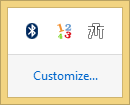
Wenn Sie die ausführbare Datei von 7+ Taskleistennummer ausführen, zeigt sie ihr Symbol in der Taskleiste an und zeigt ein Fenster an, in dem Sie gefragt werden, welcher Modus Sie es verwenden möchten - v1 ist der Spracherkennungsmodus, da dieses Dienstprogramm ursprünglich dafür entwickelt wurde zum. v2 ist der Win+ #-Tastenkombinationsmodus. v3 bedeutet, dass es im Hotkey-Modus funktioniert, aber nur Zahlen anzeigt, wenn die Win-Taste gedrückt gehalten wird.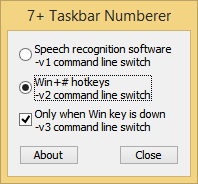
Wenn Sie 7+ Taskbar Numberer laden möchten, ohne dieses Fenster anzuzeigen, verwenden Sie die Befehlszeilenschalter:
7+ Taskleiste Numberer.exe --v1 -hidewnd
7+ Taskleiste Numberer.exe --v2 -hidewnd
7+ Taskleiste Numberer.exe --v3 -hidewnd
-hidewnd switch verbirgt sein Fenster. Um dieses Programm beim Start zu laden, können Sie eine Verknüpfung zu einem der oben genannten Befehle in Ihrem Startordner unter C:\Benutzer\ erstellen.
Um das Programm zu beenden, klicken Sie mit der rechten Maustaste auf das Symbol des Infobereichs (Tray) oder beenden Sie den Vorgang über den Task-Manager. 7+ Taskbar Numberer ist definitiv ein weiteres nützliches Dienstprogramm für Windows-Benutzer, die sich stark auf die Tastatur verlassen oder die Spracherkennung verwenden. Es läuft unter Windows 7 und Windows 8/Windows 8.1.
Laden Sie hier 7+ Taskleisten-Nummerierung herunter


